Acest utilitar elimină un număr specificat de caractere de la sfârșitul celulelor selectate.
Utilitarul funcționează atât cu numere, cât și cu text. Celulele cu formule vor fi ignorate.
Pentru a elimina caractere din celulele formulei, trebuie mai întâi să convertiți formulele în valori.
Puteți, de exemplu, să îl utilizați pentru a șterge rapid ultimul caracter din toate celulele selectate.
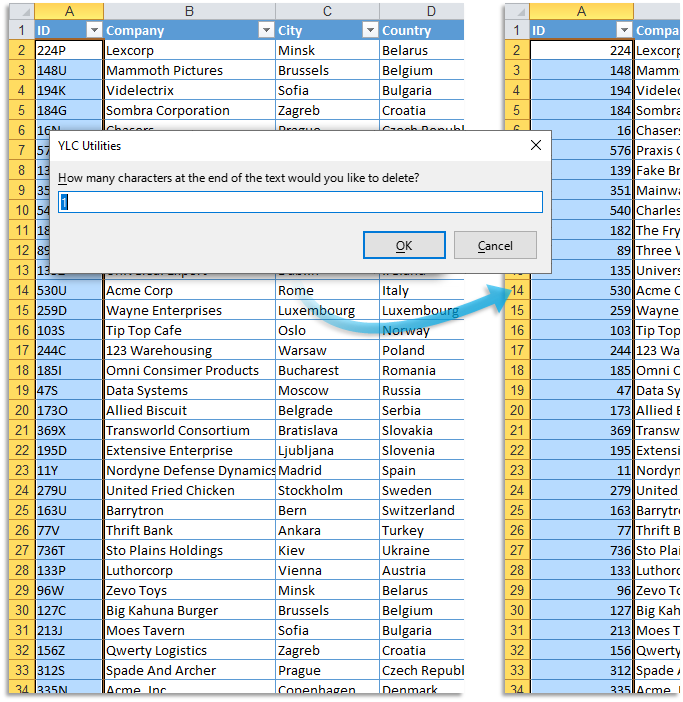
Clic
Excel:
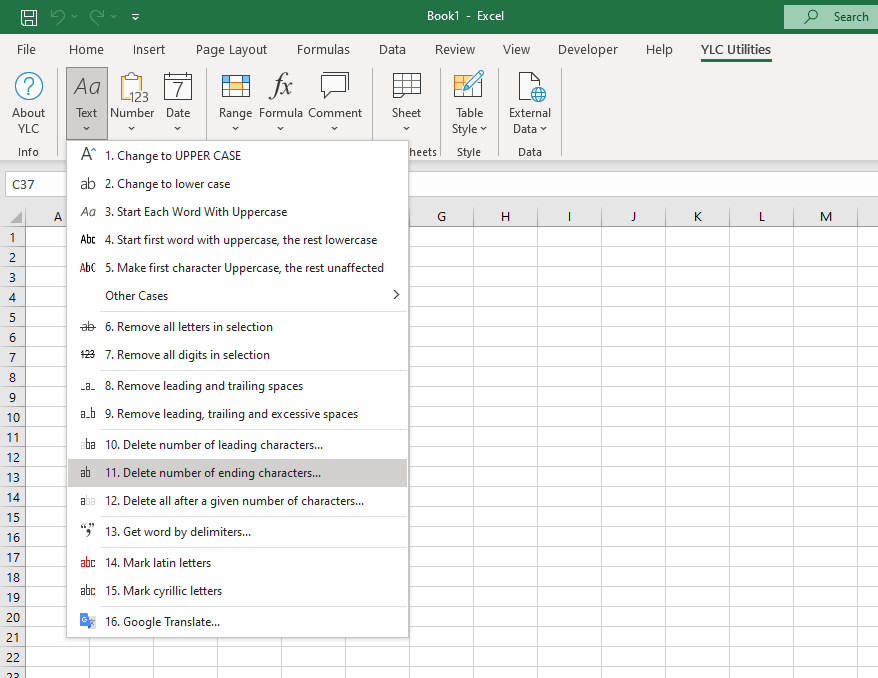
LibreOffice Calc:
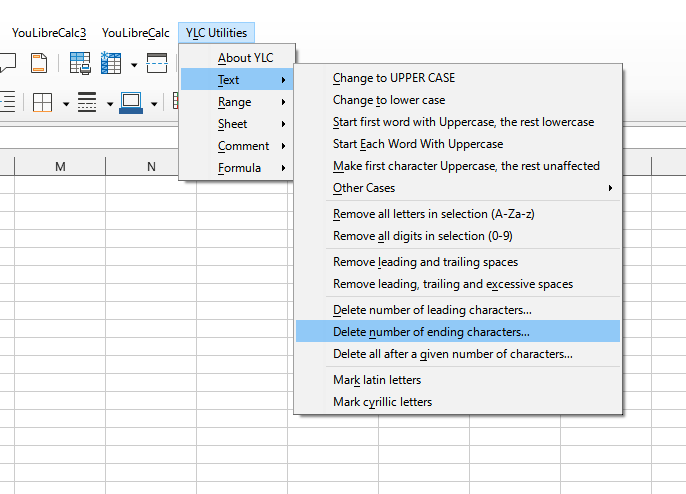
Doar selectați celulele și apoi alegeți un astfel de instrument din meniu Excel (Calc) :
Aceasta este o alternativă mai rapidă decât utilizarea unei coloane temporare și a unei combinații a funcțiilor =LEFT(), =MID(), =RIGHT() și =LEN().
Folosind acest instrument, veți economisi timp și efort garantat. Cu toate acestea, economia reală de timp depinde de cât de des utilizați Excel (Calc) , cantitatea de date cu care lucrați și cât de des utilizați instrumentul.
Puteți folosi utilitarul
După aceea, această funcție va fi disponibilă în toate fișierele care vor fi deschise în Excel (LibreOffice Calc) .